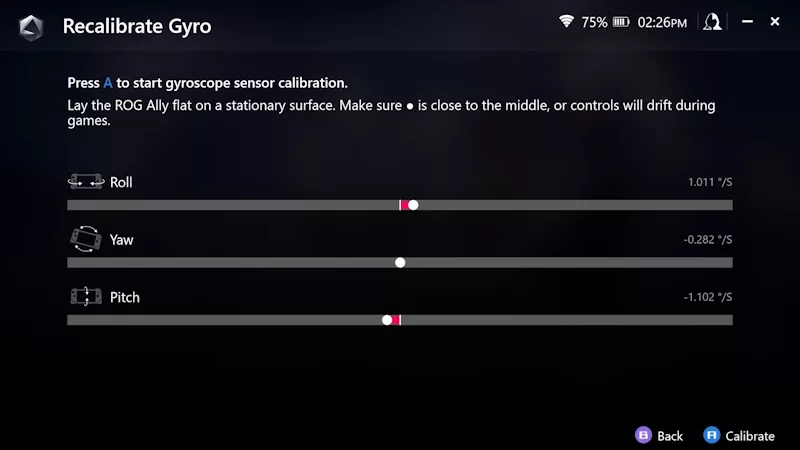MODURI DE FUNCȚIONARE ALE ARMOURY CRATE EXPLICATE: SILENȚIOS VS PERFORMANȚĂ VS TURBO VS WINDOWS
Uneori vrei să ridici performanțele laptopului tău până la maximum, alteori vrei ca acesta să fie cât se poate de silențios. Laptopurile ROG sunt concepute pentru a le face pe amândouă: cu un clic pe un buton, poți transforma instantaneu sistemul tău silențios, la 35dB, într-un monstru gata să abordeze cele mai noi jocuri. Iată cum să folosești modurile de funcționare ale dispozitivului tău pentru a obține ce e mai bun din toate lumile, în orice scenariu.
Ce fac modurile de funcționare ale lui Armoury Crate
La ROG, îți oferim instrumentele necesare pentru a profita la maximum de laptopul tău. Așa că am dezvoltat un software numit Armoury Crate, care guvernează diferite aspecte ale hardware-ului dispozitivului tău. Când deschizi pentru prima dată Armoury Crate, vei vedea o mare parte din fereastră dedicată monitorizării performanțelor, inclusiv utilizarea CPU, utilizarea GPU, temperatura și ventilatoarele. Modurile de funcționare din partea de jos - Windows, Silent, Performance, Turbo și Manual - determină modul în care acționează hardware-ul tău într-o varietate de scenarii. Acestea nu sunt doar curbe personalizate ale ventilatoarelor, așa cum vei găsi la multe laptopuri concurente - am conceput cu atenție fiecare dintre aceste setări pentru a-ți oferi un nivel de control fără precedent asupra modului în care funcționează laptopul tău, inclusiv asupra alimentării cu energie a componentelor esențiale.
Aceste moduri de funcționare ajustează, de asemenea, Planul de alimentare integrat din Windows pentru a utiliza setări specifice care echilibrează performanța și durata de viață a bateriei pentru a se potrivi nevoilor modului de performanță. Dacă vrei să editezi tu însuți planul de alimentare al Windows, poți folosi modul nostru Windows pentru a face acest lucru (mai multe despre acest lucru ceva mai jos).
În plus, deoarece aceste moduri de operare modifică Windows Power Plan, este posibil să constați că setările de afișare și de sleep se modifică atunci când treci la un nou mod Armoury Crate. Dacă modifici manual parametrii de afișare și de sleep în aplicația Setări din Windows, PC-ul tău își va aminti aceste setări data viitoare când vei trece din nou la acel mod de performanță în Armoury Crate - este posibil să fie nevoie doar să ajustezi setările de sleep ale afișajului pentru fiecare dintre cele trei moduri prima dată când le folosești.
Pentru a utiliza un mod de performanță, fă clic pe numele modului în partea de jos a panoului din stânga al Armoury Crate. Pentru a vedea mai multe informații despre acesta, fă clic pe săgeata roșie de deasupra listei - și fă clic din nou pe ea pentru a reveni la monitorizarea sistemului.
Modul de performanță realizează un echilibru delicat între putere și acustică
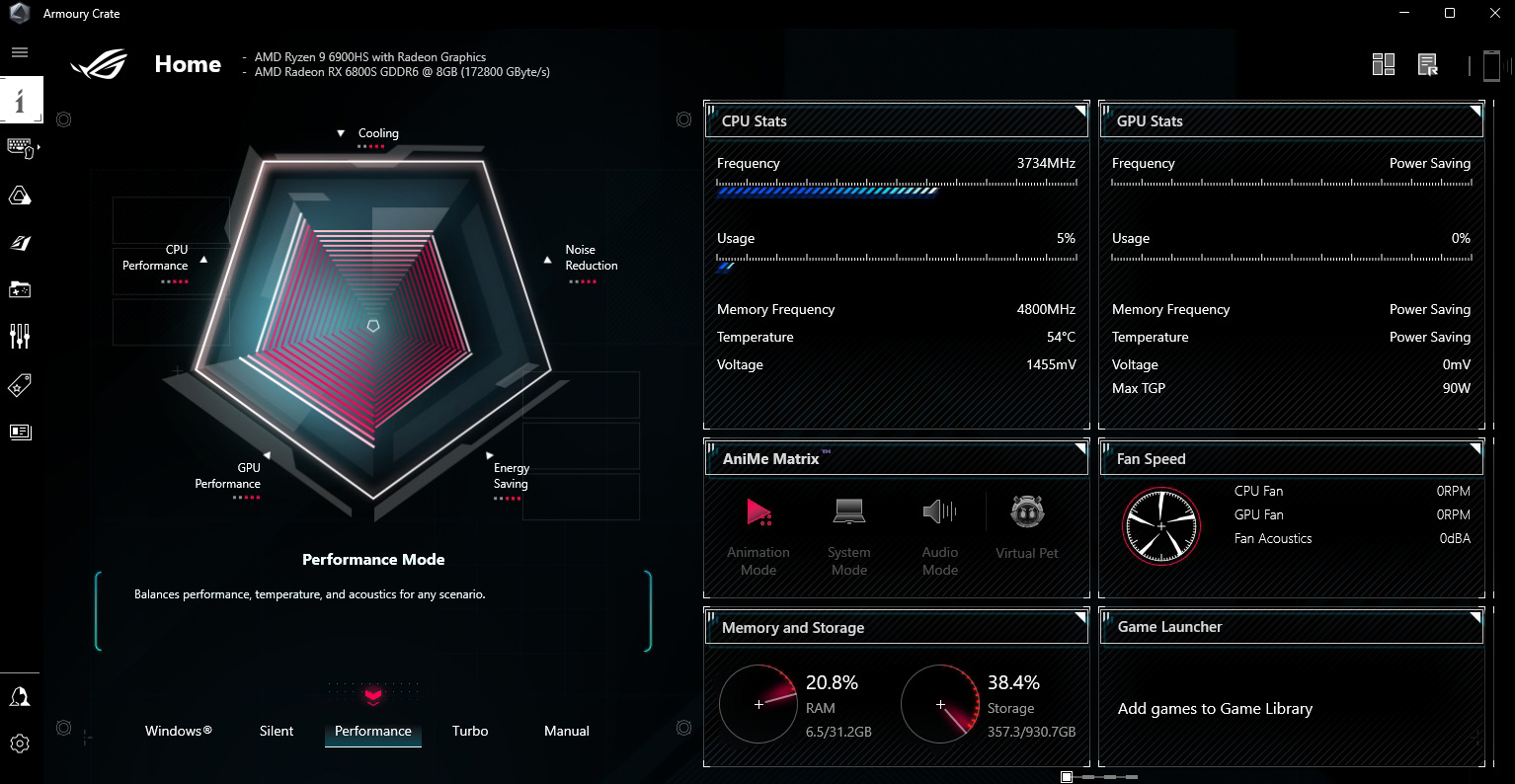
Fiecare mod unic conține propriul său algoritm complex, bazat pe senzorii de temperatură din interiorul laptopului, pe puterea pe care o alocăm procesorului și GPU-ului și pe țintele acustice pe care le urmărim în fiecare mod. Modul de performanță este setarea implicită pe majoritatea laptopurilor noastre și face exact ceea ce pare a fi: îți oferă performanțe excelente în jocuri și în alte sarcini de lucru de mare putere, fără a-ți suprasolicita ventilatoarele și consumul de energie. Acesta este modul pe care cei mai mulți oameni vor dori probabil să îl folosească pentru sesiunile tipice de jocuri cu laptopul conectat la priză.
În modul Performanță, oferim procesorului și GPU-ului o cantitate sănătoasă de putere, permițând în același timp ventilatoarelor să crească la nevoie. Acest lucru oferă un echilibru excelent între acustică, temperaturi și performanță, oferindu-ți o experiență excelentă, indiferent dacă te joci sau creezi conținut în mișcare.
Modul silențios îți oferă o funcționare silențioasă, cu consum redus de energie pentru o durată de viață lungă a bateriei
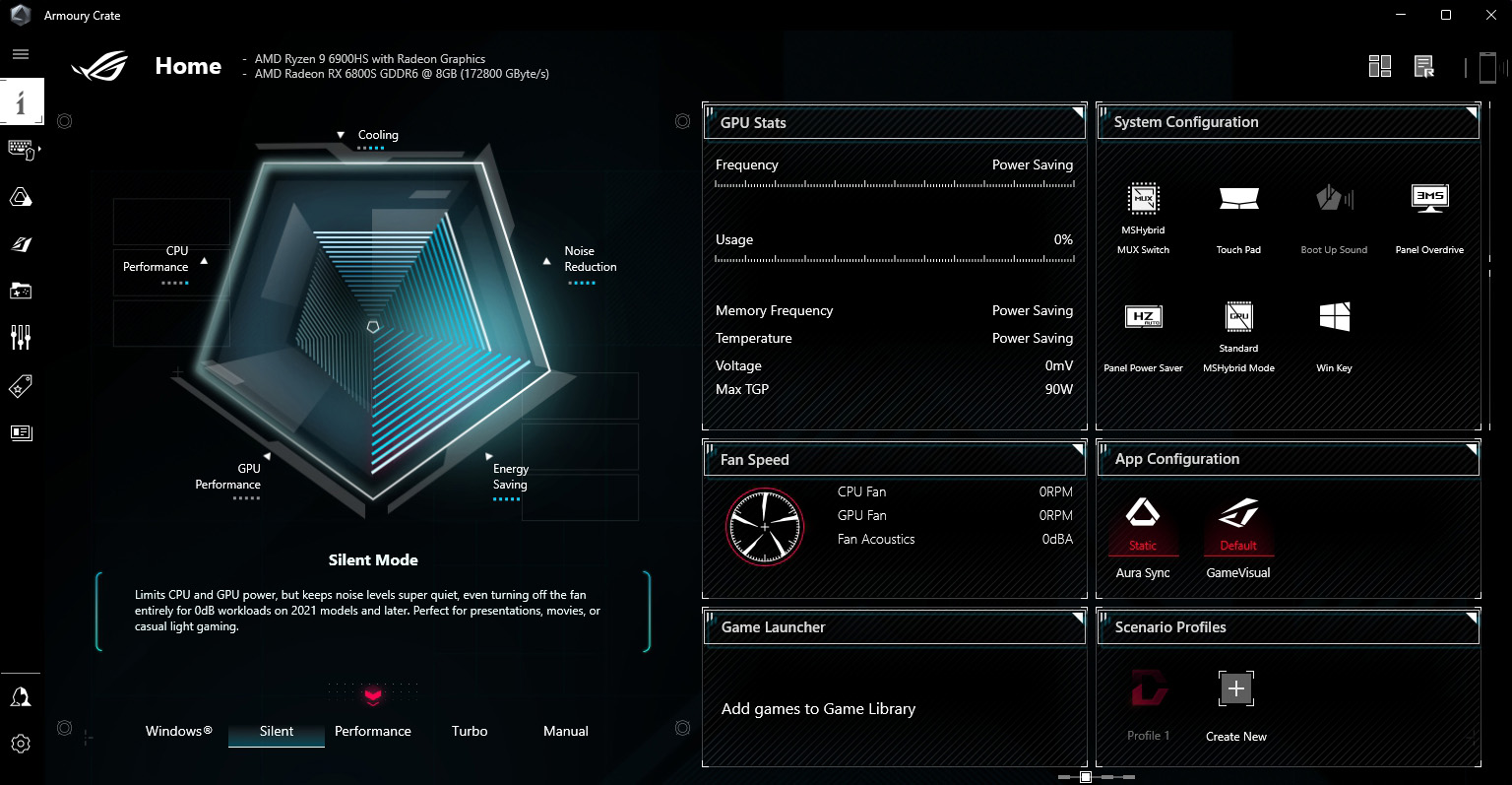
În timp ce modul Performanță se referă la obținerea acelui echilibru delicat între putere, temperaturi și acustică, modul Silențios este conceput pentru a prioritiza partea acustică a acestui triunghi. Modul Silențios urmărește să ofere o experiență silențioasă cu zgomotul ventilatorului sub un anumit prag - de obicei, aproximativ 35dBA.
Pentru a realiza acest lucru, modul Silent limitează puterea disponibilă pentru CPU și GPU, utilizând modul Whisper Mode 2.0 de la NVIDIA, acolo unde este cazul. Asta înseamnă că performanța în jocuri va fi mai scăzută decât în celelalte moduri de funcționare, dar ar trebui ca multe titluri să meargă acceptabil. Totuși, modul silențios este ideal pentru sarcini cu consum redus de energie, cum ar fi navigarea pe internet și vizionarea de videoclipuri, unde folosești doar un pic de energie și poți beneficia cu adevărat de o mașină silențioasă. De fapt, modul silențios permite chiar și oprirea completă a ventilatoarelor, cu condiția ca temperaturile să fie suficient de scăzute - oferind o experiență cu adevărat silențioasă. Ventilatoarele se vor porni în continuare în timpul sarcinilor mai intensive, dar vor tinde să atingă în permanență ținta de 35 dBA.
Nivelurile de temperatură care guvernează ventilatoarele pot varia de la o mașină la alta, așa că nu îți putem oferi un număr exact care să se aplice în orice situație. Dar dacă te afli în modul Silențios și ventilatoarele sunt pornite, cel mai probabil se datorează faptului că faci ceva mai intensiv în ceea ce privește resursele (nu uita că până și descărcarea unui joc utilizează o cantitate destul de mare din procesorul tău pe măsură ce decomprimă fișierele). Ventilatoarele tale se vor opri din nou atunci când temperaturile scad.
În cele din urmă, nu uita că țintele de performanță pot fi diferite și în funcție de starea bateriei tale. Parametrii modului silențios sunt diferiți în timpul funcționării pe baterie comparativ cu atunci când ești conectat la priză și va ajusta chiar și anumite aspecte ale Planurilor de alimentare ale Windows în încercarea de a economisi mai multă energie. Nu uita să dezactivezi comutatorul MUX, să ajustezi MSHybrid și să activezi panoul de alimentare.
Modul Turbo duce toate jocurile la viteza maximă
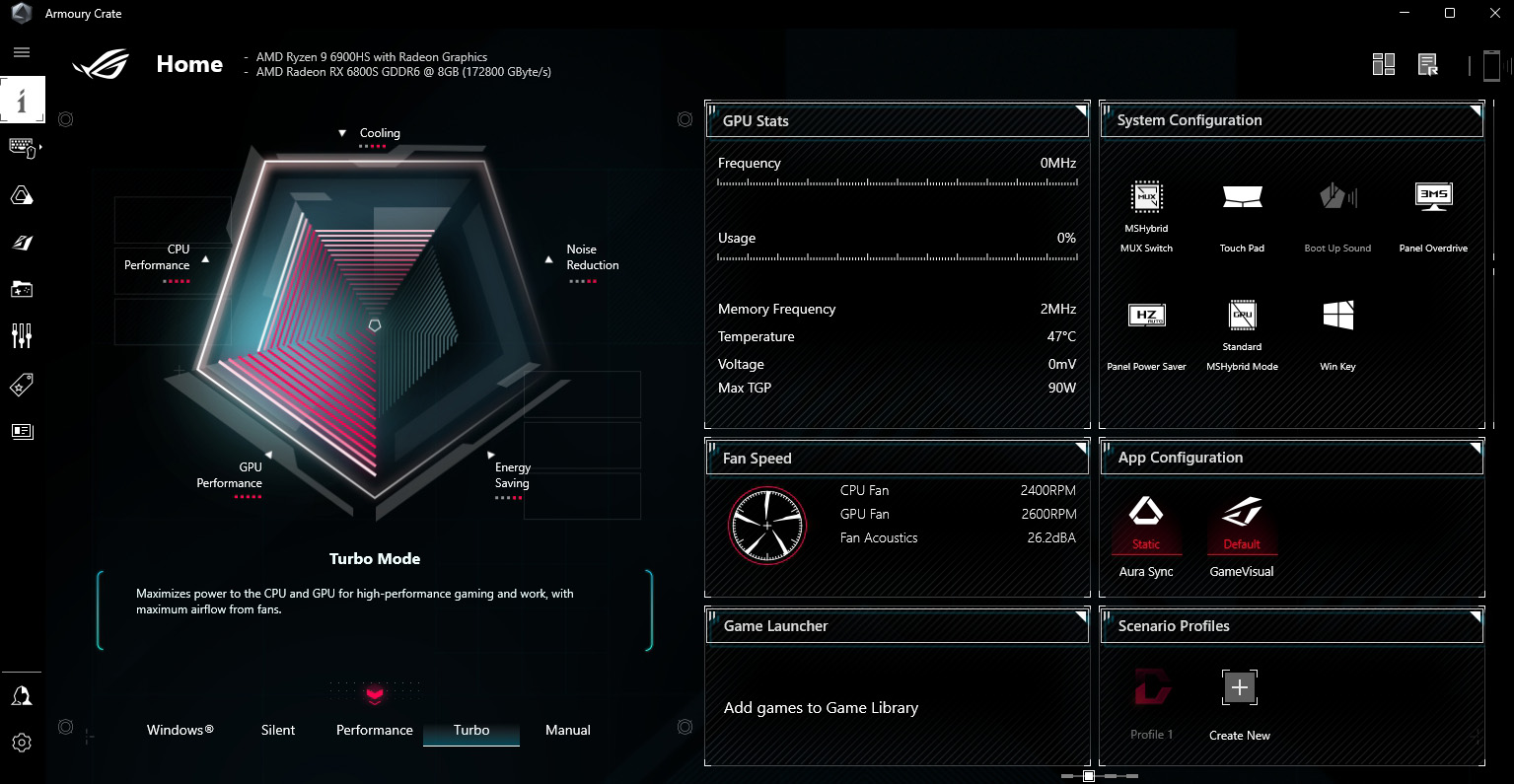
Dacă vrei performanță maximă absolută și nu te deranjează temperaturile ridicate și zgomotul produs de ventilator, modul Turbo este pentru tine. Acest mod este ideal dacă te joci cu un set de căști care izolează zgomotul, cum ar fi ROG Fusion II 500 de la noi, sau dacă lași o randare video peste noapte într-o altă cameră, unde oricum nu vei auzi ventilatoarele. Acesta este momentul în care putem împinge cu adevărat limitele a ceea ce pot face mașinile noastre.
pre deosebire de multe alte laptopuri de gaming, modul nostru Turbo nu setează pur și simplu ventilatoarele la turație maximă și gata. Modul Turbo activează overclock-ul nostru ROG Boost din fabrică pentru GPU și memoria acestuia și, de asemenea, crește puterea alocată atât procesorului, cât și GPU-ului. Cu alte cuvinte, modul Turbo este, de obicei, necesar pentru a obține puterea grafică maximă de la mașina ta - astfel, atunci când vezi Max GPU Power (Puterea maximă a GPU-ului) în specificațiile noastre privind puterea GPU-ului, citești wattajul permis în mod specific în modul Turbo.
Reține că acest lucru înseamnă că modul nostru Turbo poate produce, de fapt, temperaturi mai ridicate decât modul Performanță. Acest lucru ar putea fi derutant pentru cei obișnuiți cu modurile Turbo ale producătorilor concurenți, care pur și simplu își pornesc ventilatoarele la maxim și lasă limitele de alimentare la fel. Deoarece modul nostru Turbo alocă mai mulți wați componentelor tale, probabil că vei observa o creștere a temperaturilor, chiar și cu aceste viteze mai mari ale ventilatoarelor. Îți oferim posibilitatea de a alege să echilibrezi puterea, temperaturile și acustica așa cum crezi tu că este mai bine, iar acest mod este destinat celor care prețuiesc performanța mai presus de orice. Dacă vrei temperaturi mai scăzute, păstrând în același timp performanțele ridicate, poți folosi modul Manual pentru a regla singur aceste niveluri. (Dar ai încredere în noi - inginerii noștri au depus multă muncă pentru a se asigura că nu va trebui să o faci).
În cele din urmă, reține că este posibil ca modul Turbo să nu fie disponibil atunci când computerul este alimentat de la baterie sau când este conectat cu un adaptor de alimentare USB-C. Pentru a te asigura că modul Turbo își face treaba, aparatul tău are nevoie de întreaga putere a adaptorului inclus, conectat la o priză din perete.
Modul manual îți oferă un control complet
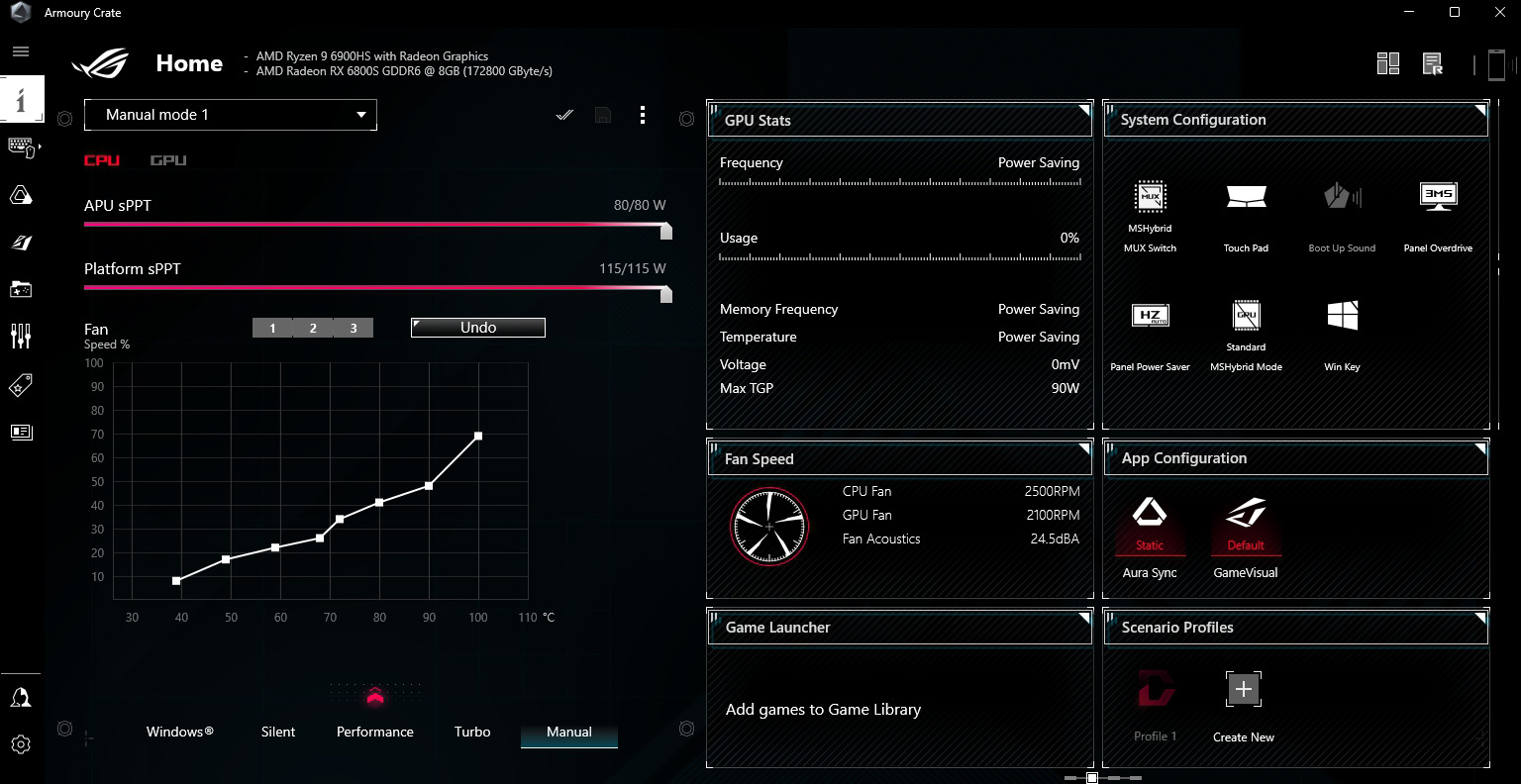
Majoritatea utilizatorilor ar trebui să găsească exact ceea ce au nevoie în modurile Silent, Performance și Turbo disponibile în Armoury Crate. Fiecare a fost realizat manual pentru acea mașină specifică și ar trebui să acopere nevoile mai multor scenarii pentru aproape toată lumea.
Cu toate acestea, ROG este plin de oameni cărora le place să meșterească, și știm că și mulți dintre voi o fac. Așa că oferim, de asemenea, un mod Manual care îți permite să îți creezi propriile curbe de ventilator și obiective de alimentare. Nu trebuie decât să tragi punctele de pe grafic pentru a seta o anumită viteză a ventilatorului la fiecare temperatură țintă. Dacă nu vrei să începi de la zero, poți face clic pe butoanele "1", "2" și "3" pentru a vedea câteva puncte de pornire sugerate. Consultă ghidul nostru complet pentru modul Manual al Armoury Crate pentru mai multe informații despre cum să reglezi procesorul și unitatea grafică în funcție de preferințele tale.
Modul Manual îți permite să-ți împingi hardware-ul la limita absolută dacă vrei, dar ai grijă - dacă setezi o putere prea mare și ventilatoarele la un nivel prea mic, laptopul tău s-ar putea să se încălzească prea tare și să își reducă vitezele de ceas pentru a rămâne în limitele de siguranță. Asta înseamnă că anumite configurații manuale îți pot oferi mai puține performanțe, chiar dacă cursoarele îți arată că dai puterea la maxim. Modul manual nu te va împiedica să creezi ceva mai puțin optim, dacă asta alegi să faci, așa că acordă o atenție deosebită monitorului hardware pe măsură ce îți creezi propriul profil.
Modul Windows îți permite să ajustezi planurile de alimentare integrate
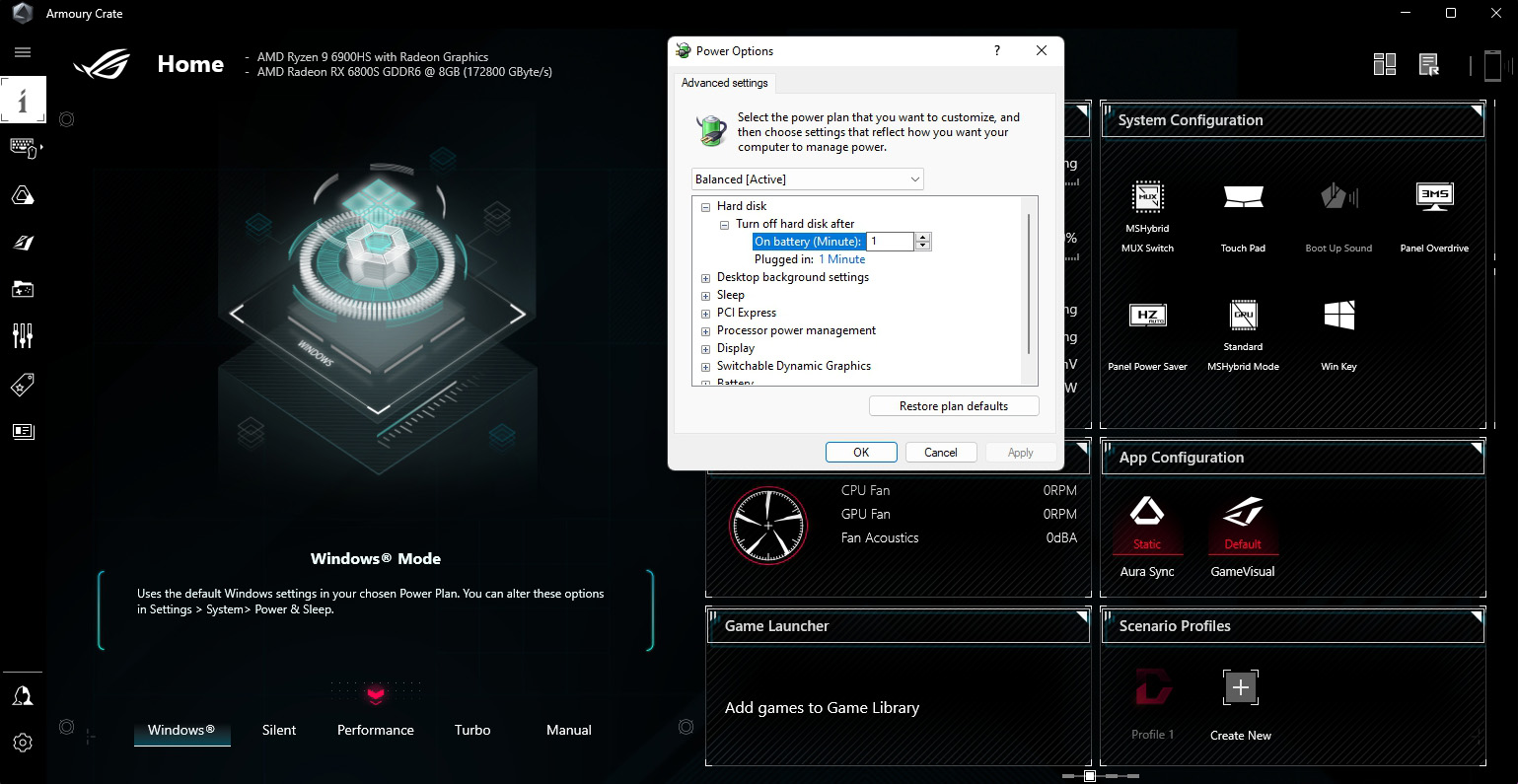
În cele din urmă, oferim o a cincea opțiune pentru cei care doresc o experiență mai aproape de cea implicită. Modul Windows nu este conceput cu adevărat pentru majoritatea utilizatorilor - spre deosebire de celelalte moduri de operare, care au fost create pentru acea mașină specifică, modul Windows revine la planul de alimentare original al Windows, în special atunci când funcționează pe baterie. (Când este conectat la priză, nu există o diferență atât de mare și este mai bine să alegi unul dintre modurile noastre de operare).
Modurile noastre de operare au deja propriile setări pre-atribuite în cadrul Planului de alimentare al Windows, dar dacă vrei să sapi mai adânc și să modifici tu însuți aceste setări de alimentare ale Windows atunci când rulezi pe baterie, modul Windows te asigură că laptopul tău va executa aceste modificări. Majoritatea utilizatorilor nu ar trebui să fie nevoiți să facă acest lucru, dar este acolo pentru tine ca o soluție de rezervă, dacă o dorești.
Schimbă cu ușurință modurile cu ajutorul tastelor rapide și a profilurilor de scenariu
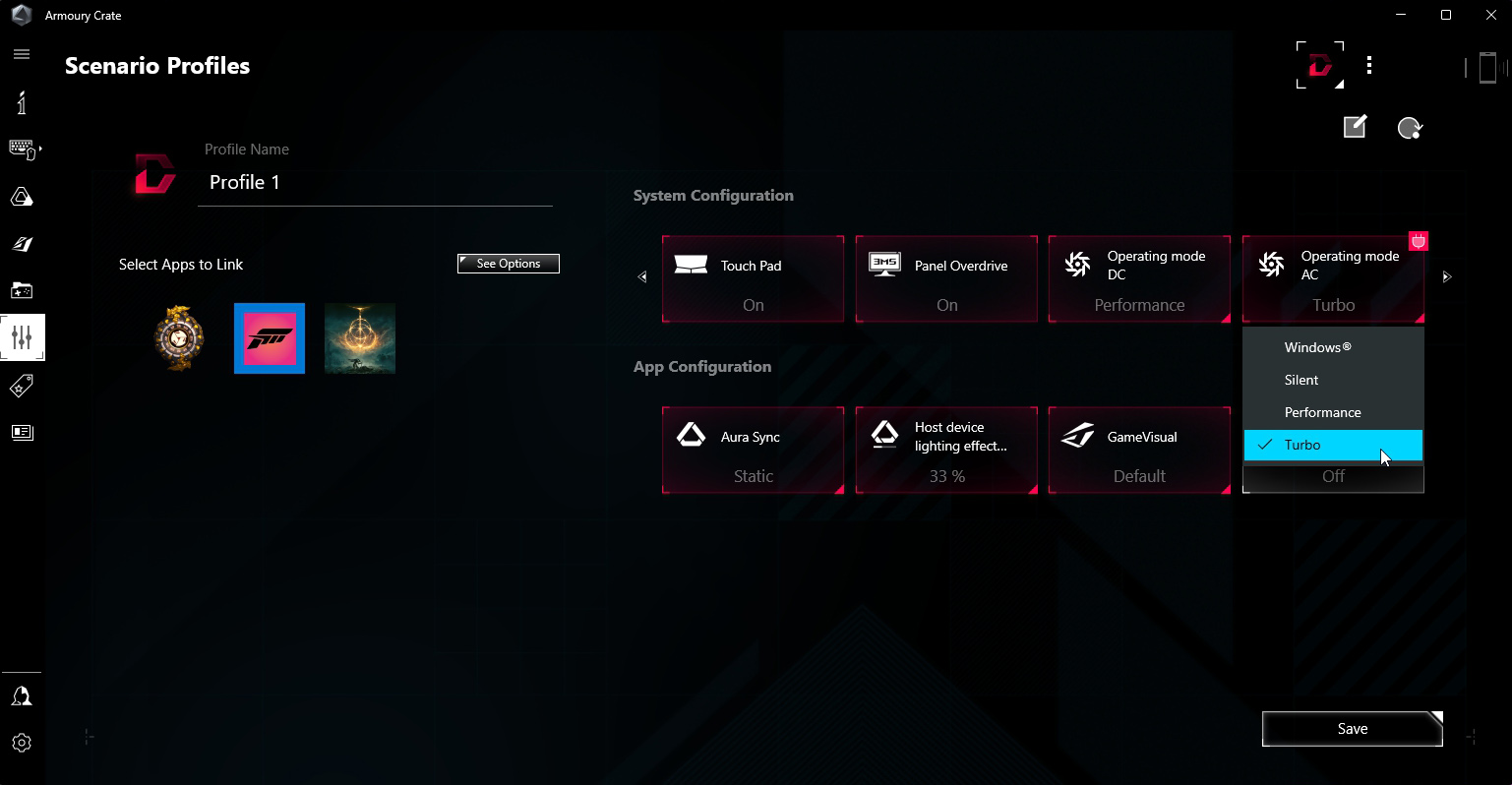
Poate fi dificil să găsești echilibrul potrivit între performanță și acustică, dar nu uita că nu trebuie să rămâi la nesfârșit într-un singur mod. De fapt, poți schimba modurile din mers sau automat, ceea ce îți oferă cel mai bun echilibru în orice scenariu dat.
Unele dintre laptopurile noastre, cum ar fi seria ROG Strix, conțin o tastă rapidă suplimentară de-a lungul părții superioare, care îți permite să comuți între modurile Silent, Performance, Turbo, Manual și Windows. Este suficient să atingi tasta pentru a trece la următorul mod atunci când vrei un pic mai multă performanță sau un pic mai puțin zgomot.
Totuși, lucrurile devin și mai bune cu profilurile de scenariu, care sunt disponibile în întreaga noastră gamă. Profilurile de scenariu, configurabile prin Armoury Crate, îți permit să definești anumite reguli care schimbă automat modurile de funcționare în funcție de programul care rulează în prim plan. Așadar, dacă vrei să fii în modul Silențios în timp ce navighezi în Chrome și în modul Performanță în timpul unei sesiuni de Call of Duty: Warzone, poți crea profiluri de scenariu care să facă exact acest lucru, fără a fi nevoie de comutare manuală. Consultă ghidul nostru de configurare a profilurilor de scenariu pentru a vedea cum să le configurezi și bucură-te de tot ce are mai bun de oferit mașina ta.